Apple ID és jelszó visszaállítása
Ha Apple-eszköze van, akkor lehet, hogy ismeri az Apple ID-t is. Az iCloud használatától a több eszköz szinkronizálásáig Apple ID-re van szükség a rengeteg Apple-lel kapcsolatos szolgáltatás eléréséhez. Vannak azonban olyan esetek, amikor a felhasználók elfelejtik Apple ID jelszavukat, és úgy tűnik, hogy nem tudják visszaállítani. Ha te is elfelejtette Apple ID-jét és jelszavát, ezt az útmutatót kötelező elolvasni, mivel a fiók helyreállításának összes lehetséges megoldását lefedi.
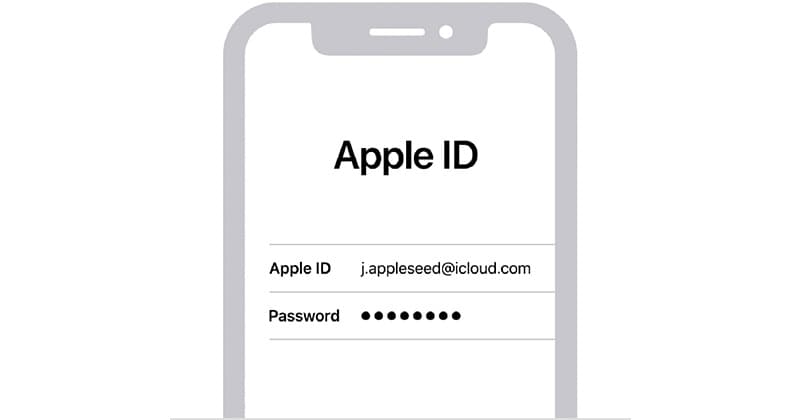
1. rész: Mi az Apple ID, és miért olyan fontos?
Ideális esetben, ha rendelkezik Apple-eszközzel (például iPhone-nal vagy Apple TV-vel), akkor egyedi azonosítóval összekapcsolhatja eszközét vele. Miután iPhone-ját csatlakoztatta egy Apple ID-hez, mindenféle funkcióhoz hozzáférhet, és egy extra biztonsági réteggel megvédheti. Ezért az Apple ID segítségével a következő funkciókat érheti el:
- Készüléke Apple szolgáltatásokkal való beállításához és személyre szabott beállításainak mentéséhez.
- Kapcsolja össze az iClouddal, hogy több eszköz között szinkronizálhassa adatait.
- Biztonsági célokra is használható (például megvédheti az eszközt a visszaállítástól).
- Miután létrehozta az Apple ID-t, azzal összekapcsolhatja fiókját natív és harmadik féltől származó szolgáltatásokkal.
- Néhány platform, ahol Apple ID-je összekapcsolható, a következők: FaceTime, iMessage, Find My, Game Center, Apple Pay, Podcasts, Apple Books stb.
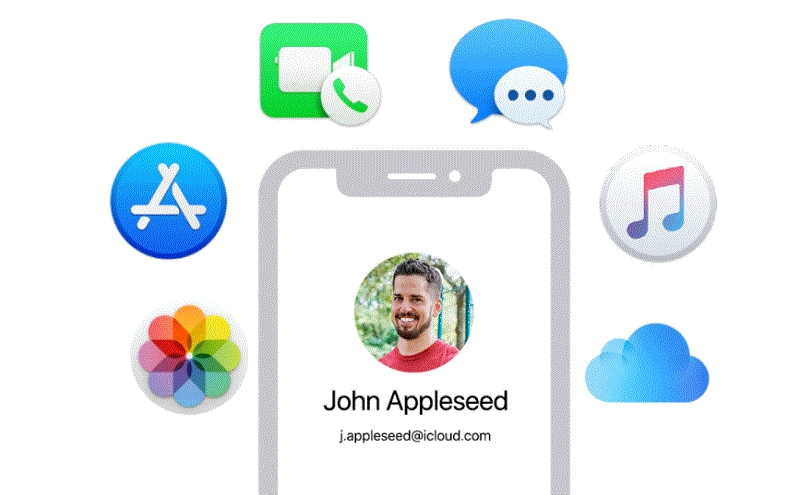
2. rész: Apple ID helyreállítás végrehajtása iPhone-ról [nincs adatvesztés]?
Amikor elfelejtettem az Apple ID-met, segítséget kértem DrFoneTool – Jelszókezelő hogy visszaállítsam az iPhone-omról adatvesztés nélkül. Az asztali alkalmazás meglehetősen könnyen használható, és lehetővé teszi az Apple ID helyreállítását bármely csatlakoztatott iOS-eszközről.
Abban az esetben, ha elfelejtette Apple ID vagy iCloud jelszavát, Apple ID jelszavát, WiFi jelszavát vagy bármely más alkalmazás/webhely fiók hitelesítő adatait, akkor az alkalmazás jól fog jönni. Az iOS-eszköz alapos átvizsgálása után minden technikai probléma nélkül megjeleníti az összes tárolt vagy elveszett jelszót. Ezért, ha elfelejtette Apple ID azonosítóját és jelszavát, akkor a következő módon használhatja a DrFoneTool – Jelszókezelőt:
1. lépés: Indítsa el a Jelszókezelő alkalmazást, és csatlakoztassa iPhone-ját
Ha elfelejtette Apple ID vagy iCloud jelszavát, telepítheti és elindíthatja a DrFoneTool – Jelszókezelőt a rendszerén. A folytatáshoz a kezdőképernyőn kattintson a „Jelszókezelő” funkcióra.

Mostantól egy kompatibilis világítókábel segítségével csatlakoztathatja iPhone-ját a rendszerhez, és hagyhatja, hogy a DrFoneTool – Password Manager észlelje.

2. lépés: Várjon, amíg a DrFoneTool visszaállítja elveszett jelszavait
Miután az iPhone csatlakoztatva van, és a rendszer észlelte. Most már rákattinthat a ‘Szkennelés indítása’ gombra, és hagyhatja, hogy az alkalmazás végrehajtsa az Apple ID helyreállítását.

Most már csak várnia kell egy ideig, mivel a DrFoneTool – Jelszókezelő lekéri elveszett vagy törölt jelszavait iPhone-járól. A szkennelés folyamatát a DrFoneTool felületén lévő képernyőn megjelenő jelzővel ellenőrizheti.

3. lépés: Ellenőrizze Apple ID-jét és jelszavát
Ez az! A vizsgálat befejezése után az alkalmazás tájékoztatja Önt, és megjeleníti az összes letöltött jelszót és egyéb részletet különböző kategóriákban. Látogassa meg az „Apple ID” részt az oldalsávon, és kattintson a nézet ikonra az elfelejtett Apple ID és jelszó ellenőrzéséhez.

Végül az alsó panelen lévő „Exportálás” gombra kattintva egyszerűen elmentheti jelszavait CSV formátumban a rendszerére.

Ezért az Apple ID és jelszó megváltoztatása helyett egyszerűen visszaállíthatja elveszett vagy elfelejtett hitelesítő adatait a DrFoneTool – Jelszókezelő segítségével.
3. rész: Egyéb tippek az Apple ID és jelszó helyreállításához
Amint látja, egy olyan megbízható eszköz segítségével, mint a DrFoneTool – Jelszókezelő, könnyedén visszakeresheti Apple ID-jét és jelszavát. Ha azonban elfelejtette Apple ID jelszavát, vagy meg szeretné változtatni Apple ID azonosítóját és jelszavát, fontolja meg az alábbi tippek követését.
1. tipp: Hogyan ismerheti meg meglévő Apple ID-jét?
Túl sokszor a felhasználók elfelejtik az Apple ID-jüket létrehozásuk után, mivel nem használják olyan gyakran aktívan. Szerencsére gyorsan tud teljesíteni Apple ID helyreállítás ha iOS-eszközén vagy számítógépén továbbra is elérhető a hozzáférés.
Ellenőrizze az e-mailjeit
Az Apple ID lekérésének legjobb módja a hozzá kapcsolódó e-mail fiók ellenőrzése. Például meglátogathatja a beérkezett üzeneteket, és manuálisan megkeresheti Apple ID-jét. Az Apple-től kapott e-mailek között kereshet egy felhasználónevet, amelyet ebben az esetben az „@icloud.com” követ.
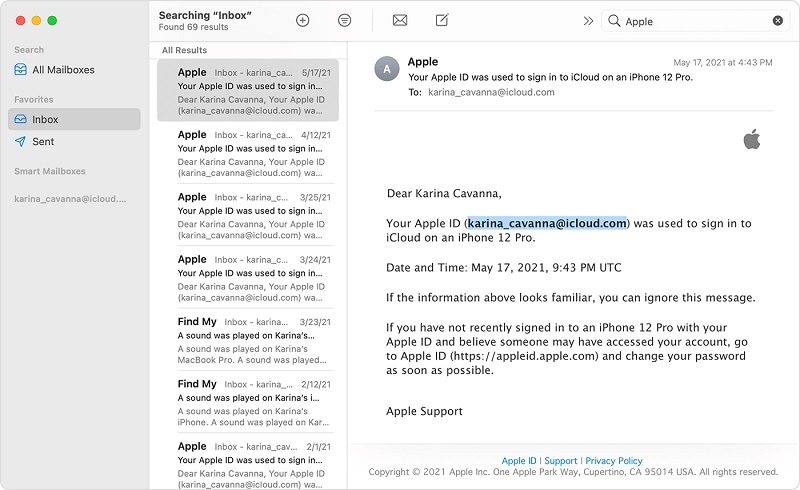
Nyissa meg iOS-eszköze beállításait.
Egy másik módja annak, hogy megismerje Apple ID-jét, ha meglátogatja a hozzá kapcsolódó iOS-eszköz beállításait. Mindössze annyit kell tennie, hogy feloldja iOS-eszköze zárolását, és megérinti a fogaskerék ikont a beállítások megnyitásához. Miután látja az iCloud beállításait, manuálisan ellenőrizheti a mentett Apple ID-t az eszközén.
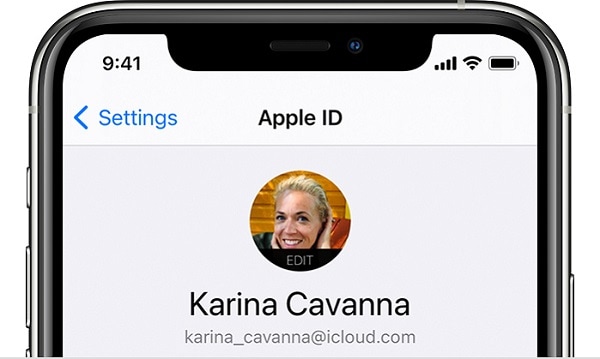
Ismerje meg azonosítóját az iCloud alkalmazásból
Az Apple ID egyik fő alkalmazása az iClouddal való zökkenőmentes integráció. Ezért, ha már telepítette az iCloud alkalmazást a rendszerére, és összekapcsolta az Apple ID-jával, könnyen visszaállíthatja. Csak indítsa el az iCloud alkalmazást Mac-en vagy Windows PC-n, és ellenőrizze a linkelt Apple ID-t az oldalán.
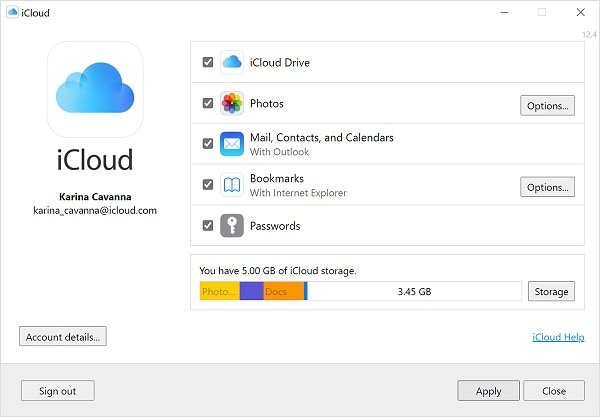
Keresse meg elfelejtett Apple ID-jét a webhelyén
Mivel sok felhasználó nehezen emlékszik meg Apple ID-jére, a cég egy dedikált keresési megoldással állt elő. Amikor elfelejtettem az Apple ID-t, éppen felkerestem az Apple ID helyreállítás hivatalos webhelyét (https://iforgot.apple.com/) – és te is. Ha nem emlékszik az azonosítójára, kattintson az alul található „Keressen rá” funkcióra.
Itt megadhatja a keresztnevére, vezetéknevére és a linkelt e-mail címére vonatkozó adatokat. Most az Apple automatikusan megkeresi ezeket a bejegyzéseket, és megjeleníti az egyező eredményeket, hogy segítsen visszaemlékezni az azonosítójára.
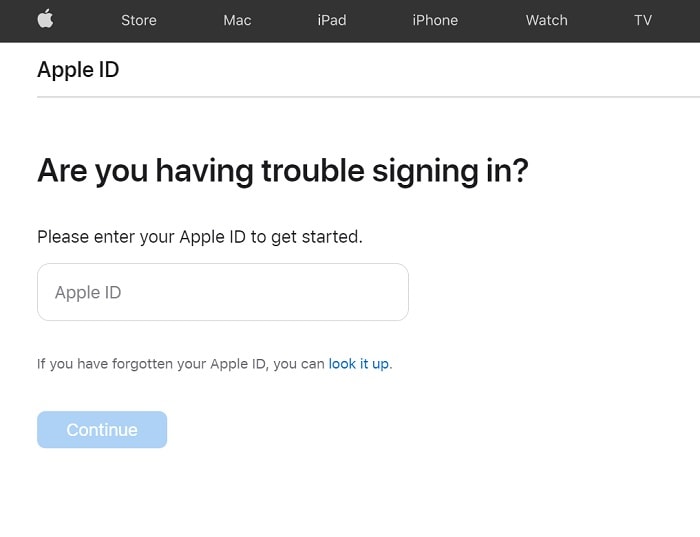
2. tipp: Hogyan lehet megváltoztatni az Apple ID jelszavát?
Hasonlóképpen, akkor is módosítsa az Apple ID jelszavát iOS-eszközéről, hivatalos webhelyéről vagy asztali alkalmazásáról keresse fel beállításait.
Módosítsa az Apple ID jelszavát az iPhone készüléken
Ha iOS-eszköze már csatlakozik az Apple ID-hez, akkor egyszerűen lépjen a Beállításokba, és navigáljon az Apple ID > Jelszó és biztonság funkcióhoz. Itt érintse meg a „Jelszó módosítása” funkciót, hogy új jelszót állítson be az Apple ID-jához.
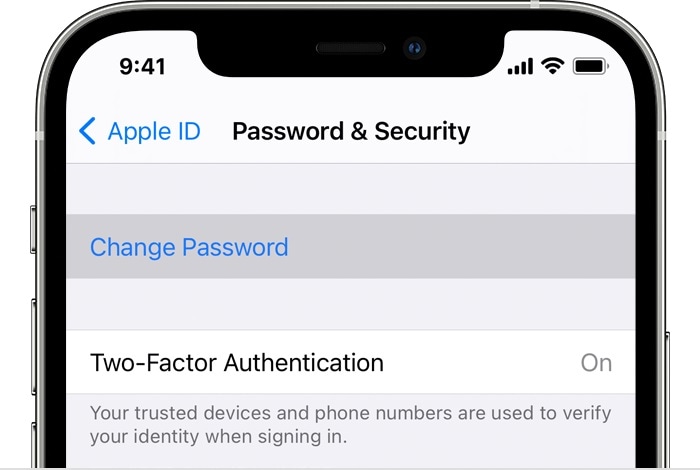
Módosítsa az Apple ID jelszavát az asztalon
Az iCloud asztali alkalmazásának segítségével könnyedén kezelheti Apple ID azonosítóját, sőt jelszavát is módosíthatja. Ehhez egyszerűen indítsa el az iCloud alkalmazást, és lépjen a Fiókbeállítások > Jelszó és biztonság menüpontba. Itt egyszerűen kattintson a „Jelszó módosítása” gombra módosítsa az Apple ID jelszavát könnyen.
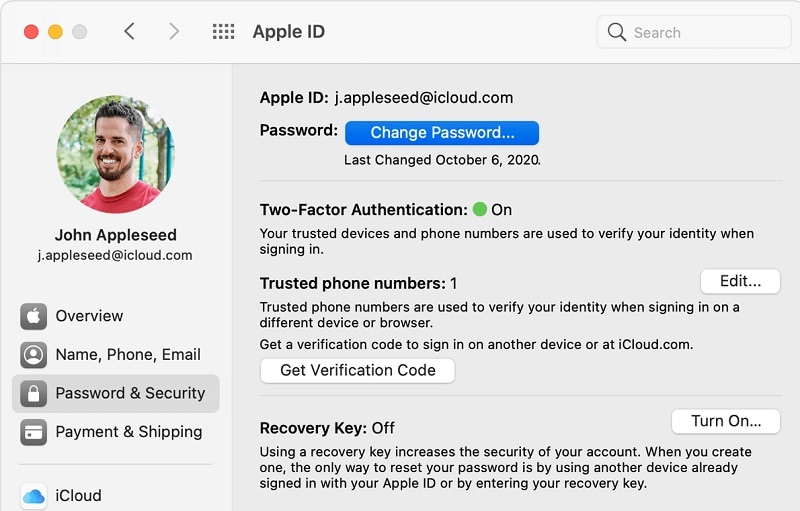
korlátozások
- Már be kell jelentkeznie az Apple-fiókjába
- A módosításhoz ismernie kell az Apple ID meglévő jelszavát
Érdekelhet még:
GYIK
- Hány évesnek kell lennie ahhoz, hogy Apple ID-t kapjon?
Míg az Apple ID megszerzésének pontos kora országonként eltérő, a legtöbb helyen (beleértve az USA-t is) 13 évesnek tekintik. Ha gyermekei 13 éven aluliak, akkor nem rendelkezhetnek önálló Apple ID-vel, hanem felvehetik őket a Családi megosztás csoportba.
- Hogyan változtathatom meg az Apple ID-mhez kapcsolódó telefonszámomat?
Ha módosítani szeretné a csatlakoztatott telefonszámot az Apple ID-hez, be kell jelentkeznie fiókjába a webhelyen. Most lépjen a Beállítások> Profil> Szerkesztés elemre, és manuálisan módosítsa a csatlakoztatott eszközt, miután megkerülte a jelszó-ellenőrzési folyamatot.
- Hogyan tehetem biztonságosabbá az Apple ID-fiókomat?
Apple ID-fiókja biztonsága érdekében csatlakoztassa azt a telefonszámához, és engedélyezze a kéttényezős hitelesítést. Ily módon egy egyszeri kód generálódik, amikor valaki bármely más eszközről bejelentkezik a fiókjába. További e-mail azonosítót is csatolhat Apple ID-jához, hogy biztonságosabb legyen.
Következtetés
Ez egy pakolás! Biztos vagyok benne, hogy az útmutató követése után tudni fogja, mit kell tennie, ha elfelejtette Apple ID azonosítóját és jelszavát. Ha hozzáfér az iPhone beállításaihoz, akkor egyszerűen kövesse a fent felsorolt megoldásokat az Apple ID jelszavának megváltoztatásához. Úgy gondoltam, amikor elfelejtettem az Apple ID-met, a DrFoneTool – Jelszókezelő segítségét vettem igénybe, hogy visszaszerezzem elveszett és elérhetetlen Apple ID-t és jelszavamat. Az alkalmazás rendkívül hatékony, és segített visszaszerezni az elveszett webhelyem és alkalmazásfiókom adatait is.
Legfrissebb cikkek